cPanel(何謂cPanel請點我)作為Linux主機的招牌控制台品牌(cPanel官網請點我),一來設定直覺化;二來操作方便順暢,故許多主機空間商都會選擇使用。因此當使用者想 更換主機空間商 時,下意識會覺得只要主機是使用cPanel控制台,就沒問題啦。然而cPanel控制台作為主機空間商的管理工具,會依每個主機空間商的立場與提供服務給予不同的權限。如下便整理幾個常見cPanel控制台裡不一定提供的服務作介紹。
補充說明:面板相同≠設定一致。實際能做什麼,取決於主機商的資安政策、外掛授權與維運策略。更換主機時,請將「是否為 cPanel」與「是否提供同等功能」分開檢核,優先確認:可用 PHP 版本與擴充、備份/還原方式、SSH/外連策略、資源限制(CPU/IO/記憶體)、郵件寄送與防火牆規則。
常見主機空間cPanel控制台,不一定提供的服務
P.S.亦有不說不知道不一樣的cPanel服務,未來將會再作介紹。
提示:若在面板找不到既有工具,先查主機商知識庫或公告,確認是否被隱藏、限方案或未開放;必要時以工單詢問是否可臨時開通或改用替代流程。
①一鍵化安裝:在cPanel控制台裡,會有〝Softaculous Apps Installer 〞提供多種免費CMS可以一鍵化安裝,下圖為cPanel上看到的畫面。
※其實CMS的安裝並不困難(現在許多網友均有詳細的安裝分享),比較複雜都在後續的設定、功能開啟與否,因此熟悉CMS的安裝小編亦覺得重要,因若未來移至非cPanel控制台或無提供一鍵化安裝的cPanel時,在CMS安裝的部分卡關則有點本未倒置了。
搬家建議:如未提供 Softaculous,改走手動安裝/還原流程(準備 wp-config.php、DB 匯出/匯入與檔案壓縮/解壓);避免直接覆蓋正式站,請先於測試子網域或 staging 驗證,並確認是否支援自動更新與備份留存。
②SSH Access(含需要SSH搭配才運作的功能如Rail on Ruby):讓使用利用SSH來傳輸命令列介面和遠端執行命令(現在也愈來愈多虛擬主機較高階的方案有提供了,但若不熟悉指令建議不要使用)。
實務建議:優先使用金鑰登入(關閉密碼),確認端口是否變更;大量資料可用 rsync/scp 與 screen/tmux;若無 SSH,改用面板檔案管理器 + DB 匯出/匯入,或請主機商協助搬遷。
③DB外連(如上圖:Remote MySQL®):允許外部的主機可以連到主機空間的資料庫,一般穩定性考量,主機資料庫僅支援主機上的網頁程式連結、讀取(沒有開放外連)。
補充:共享主機多半不長期開放 Remote MySQL 以降低攻擊面與延遲。若確需外連,僅允許特定來源 IP、設最小權限與強密碼;替代可用 SSH Tunnel,跨機房需評估延遲與逾時。
④MultiPHP Manager(含:MultiPHP INI Editor):此為cPanel原生提供的PHP任選的服務,該服務可以細到針對不同網址作不同PHP版本設定,但最低支援至PHP5.4,且需要自訂PHP.INI(對於自行所作設定掌握度高),許多使用者常使用到最後在查找問題上有問題,因此多數主機空間商僅會提供CloudLlinux(詳細介紹請點我),而不提供MultiPHP Manager。
判斷原則:CloudLinux PHP Selector 覆蓋率高、維運一致,管理風險較低;MultiPHP 提供更細緻的 INI 控制但查錯成本較高。WordPress 建議使用受支援的 LTS 版本(如 8.1/8.2/8.3),先於測試站驗證外掛相容性。
⑤Node.APP:選擇器允許您使用 cPanel 圖形界面或使用命令行輕鬆設置 Node.js 應用程序,如下面可以用Node.js於cPanel控制台上搜尋。
部署提醒:確認 Node.js 版本、啟動命令、應用路徑與環境變數;了解是否支援 pm2 或常駐進程、反向代理/重寫(Apache/Nginx/LiteSpeed)是否已預先配置。共享主機資源有限,長時運行/高佔用服務建議改用 VPS/雲端。
⑥JetBackup(JetBackup官網介紹請點我):不同於cPanel的原生提供的備份功能(需要額外加購的外掛),在還原資料的部分較為彈性靈活(如下圖),cPanel操作JetBackup與JetBackup相關功能請點我。
搬家重點:確認備份週期、留存版本、遠端備份(S3/FTP)與還原權限是否開放;升級 PHP 或進行大改版前先建立「時間點備份」,並至少演練一次「單一資料庫 / 單一目錄」還原,確保真的能復原。
⑦IP預覽:允許使用IP/username的方式連入預覽網頁,此屬於安全性與防範考量,一般主機商不會提供,若想要在網址還未指向時想要預覽,詳細方式請點我。
替代方法:本機修改 hosts 指向新主機 IP 進行預覽(不影響對外);或用臨時子網域/暫時 URL,但記得同步 WordPress home/siteurl,預覽完再恢復設定。
⑧WP Toolkit:WP Toolkit是cPanel內建的功能,使用者可以方便管理/安裝、升級WordPress程式,所以WP Toolkit需要不斷的升級、更新和掃瞄,故此常會引起的Bug,且也會造成虛擬主機整體的負荷,因此有部分的主機空間商不會開啟該服務。
說明:WP Toolkit 便於多站管理,但掃描/同步較吃資源;共享方案可能關閉或限高階方案。若無此工具,可以 wp-cli 或外掛進行批次更新與維護流程自動化。
主機空間裡cPanel控制台裡服務不一定提供原因為何呢?
當主機空間商追求提供〝穩定〞的服務時,能否掌握所有的行為便相對重要,因此對於權限較大的功能便不會開啟,亦或特別消耗主機資源。
延伸:共享節點需維持可預期的資源占用,避免單一租戶拖垮整機,因此涉及常駐進程、外部連線或重度掃描的功能,多採保守策略。
再者是安全疑慮預防,當主機空間被拿來〝測試〞安裝卻沒有定期維護時,其網頁程式被駭的風險便會俱增,而後續延伸的IP信譽問題與客服成本便會增加。
延伸:主機商需維護整體 IP 與網段信譽(郵件可達性、黑名單),因此限制高風險功能或要求最低維護標準(定期更新、封存無維護站點)。
最後便是延伸成本的考量(包含客服成本),一般需要額外的外掛服務均需要費用,除非像CloudLinux被官方建議安裝,因支援到PHP更低階的版本,如:5.1,否則對於所屬客戶需求性不高的服務便不在首要考慮或者過濾自己的客戶族群,減少冷門的服務的提供。
補充:付費外掛(如 JetBackup、Imunify、LiteSpeed、CloudLinux)需計入授權與維護成本;主機商通常依客群需求決定是否導入,或僅在特定方案提供。
需要確認主機空間cPanel控制台裡提供的PHP有哪些
隨著最新版的Cloudlinux(何謂CloudLinux請點我)最新的公告最新的Cloudlinux 9版本對於php5.6以前的版本恐不再支援(如下圖),因此對於php5.5含以前的版本的使用者,將會受到影嚮。
檢查步驟:在新主機查看「PHP Selector / MultiPHP Manager」支援版本與可用延伸模組;若專案仍依賴 5.6(含以下)版本,請規劃升級或改於容器/VPS 隔離運行;搬遷前跑一次相容性測試(WP 健康檢查、外掛相容列表、錯誤日誌)。
結論
承上總述其實許多人用不大到,而用一個不成熟但貼切的比喻:大多數的網站程式管理者選用主機空間,就像銀髮族選擇智能手機一樣,功能用的不多就不用追求高階性能;穩定不出問題好上手才最適合,而愈簡單的功能,反而在網頁程式管理者在掌握上也愈容易與清楚。
關鍵觀念:以穩定與維護便利為優先;功能越多不一定越好。能讓團隊快速上手、易於備援與回復,才是長期成本最低的選擇。
由於主機空間商的立場和經營方針不同,造成提供的cPanel服務(功能)也不盡相同,因此在更換主機空間上會建議提前14天申請新的虛擬主機(=新舊主機使用時間有重疊),方便搬遷後續的檢查、釐清。
搬家清單(建議):
1)新舊主機重疊 14 天並先將 DNS TTL 降低;
2)盤點 PHP/DB/郵件/備份政策與 SSH/外連;
3)建立測試子網域驗證登入、表單、排程(Cron)、快取/物件快取;
4)正式切換前進行資料最終同步(DB + 上傳檔),切換後恢復正常 TTL;
5)保留舊站只讀 7–14 天以備回溯。
常見問題
Q.為何不同主機商的 cPanel 功能會不一樣?
cPanel 本身僅是一個控制台介面,功能是否開放、授權套件是否包含(如 SSH、Remote MySQL、MultiPHP、WP Toolkit、JetBackup),都取決於主機商的安全政策、成本考量與客群定位。
部分主機商為了降低維護風險或節省資源,會關閉高權限或耗資源的功能,因此同樣是使用 cPanel,實際可用項目可能仍有差異。
Q.WordPress 搬家前要先確認哪些設定?
在搬遷前,請務必檢查以下重點:PHP 版本與延伸模組、MySQL 資料庫版本、快取設定(OPcache/Redis)、郵件寄送服務、DNS 解析與備份權限。
建議先建立一個測試子網域進行模擬搬家,驗證登入、表單、排程(Cron Job)與外掛相容性是否正常,確保正式切換時不出錯。
Q.沒有 SSH 也能安全搬站嗎?
可以。若您沒有 SSH 權限,仍可使用手動方式安全搬站:
您可在 cPanel 上產生 Full Backup(完整備份),再將該備份上傳至新主機空間,請主機商協助還原。
建議在操作前先向主機商確認還原方式及注意事項,以避免資料覆蓋。
⚠️ 重要提醒:請勿上傳 JetBackup 格式的備份檔,因主機商端可能無法直接還原該類型備份。
若選擇自行搬遷,也可手動下載網站檔案與資料庫,再於新主機中匯入,達到相同效果。
Q.Remote MySQL 要不要開?
一般主機空間商不會預設開啟外部程式的資料庫外連,因為資料庫外連常造成穩定性下降,甚至影響整台主機效能與安全。
若確實需要讓外部系統連線至主機資料庫,建議事前先詢問主機商是否開啟 Remote MySQL port,並確認安全性設定。
在企業實務上,若只是內部應用整合,建議改用 API 或內網方式進行資料交換。
Q.JetBackup 與 cPanel 系統備份差在哪?
JetBackup 提供更細緻的備份與還原功能,可針對「單一檔案、資料庫、郵件或整站」進行還原,且支援排程與多版本留存,非常適合需要彈性備援的使用者。
而 cPanel 原生系統備份 則是直接將整個主機檔案 copy 至另一顆備份硬碟上,比較接近「整機鏡像備份」。
相較之下,JetBackup 在還原時會花較多時間進行比對(檔案愈多愈大,耗時愈久),但能部分還原;cPanel 備份則須整站上傳或請主機商協助全部還原(部分主機商可能會收取人工服務費)。
Q.網域尚未指向新主機,如何預覽?
若想在網域尚未正式指向新主機前預覽網站,請參考本站教學(含注意事項與詳細步驟):
👉 https://wpoki.com/?p=5574
文中將介紹如何透過修改本機 hosts 檔案或使用臨時連線方式,安全預覽網站頁面。
Q.WP Toolkit 建議使用嗎?
若主機已開啟 WP Toolkit,建議善加利用。該功能可即時檢查 WordPress 主程式、佈景與外掛狀況,
定期更新能提升網站安全性,也可避免 Toolkit 不斷重複掃描導致的主機資源消耗。
小提醒:若未開啟 Toolkit,可使用 wp-cli 或更新管理外掛達成類似功能,以維持系統健康與效能穩定。

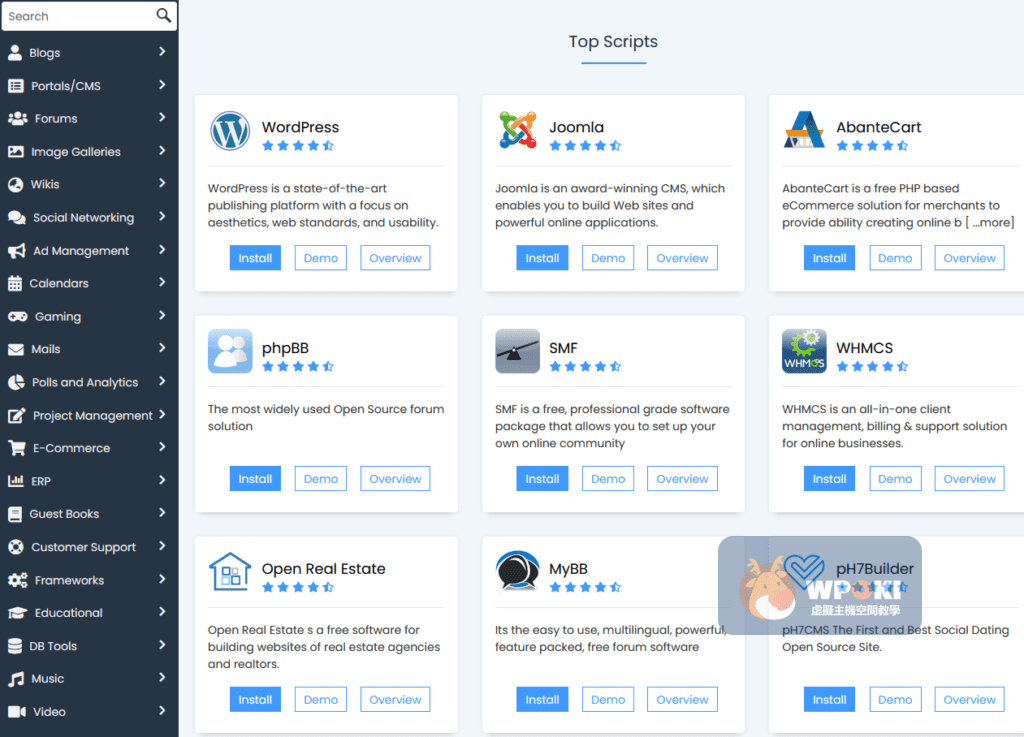
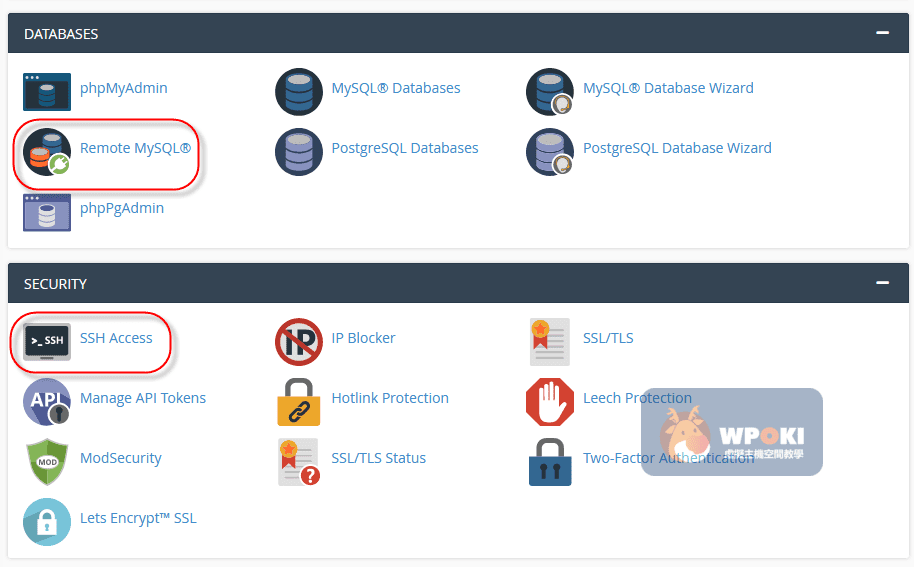
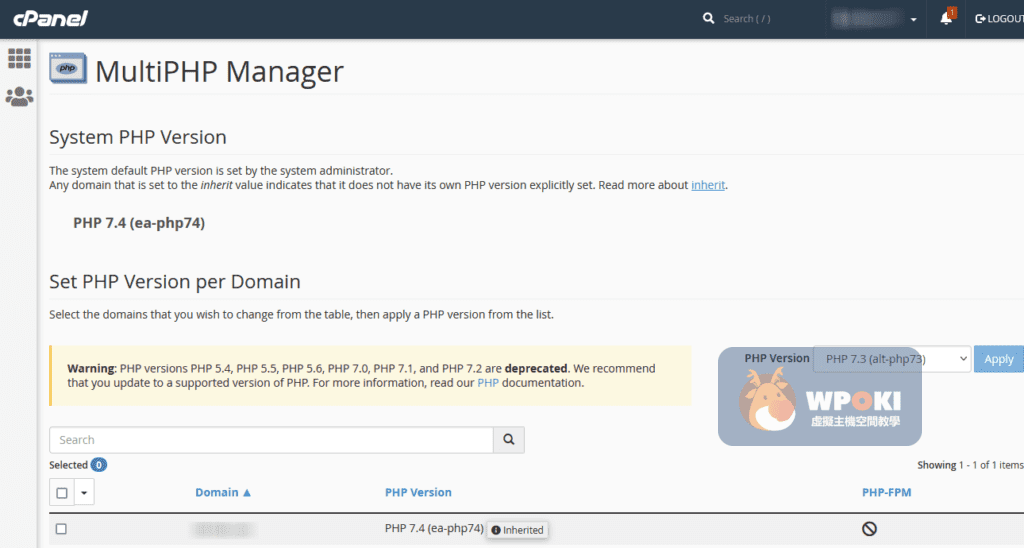
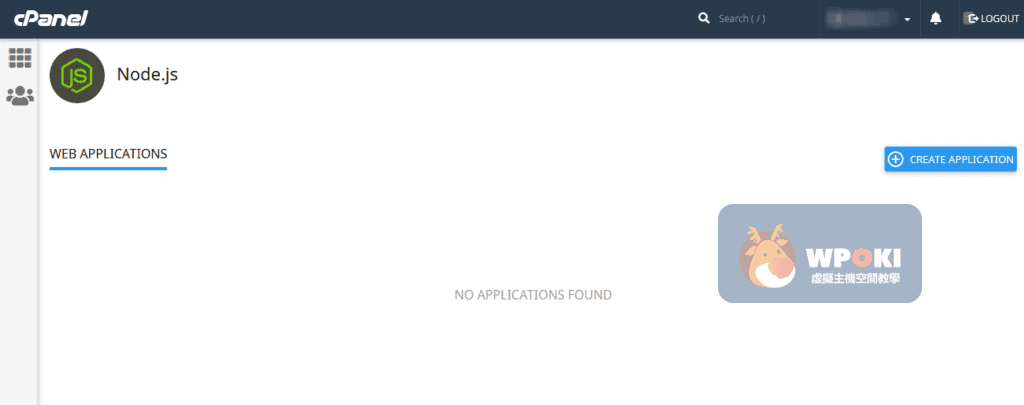
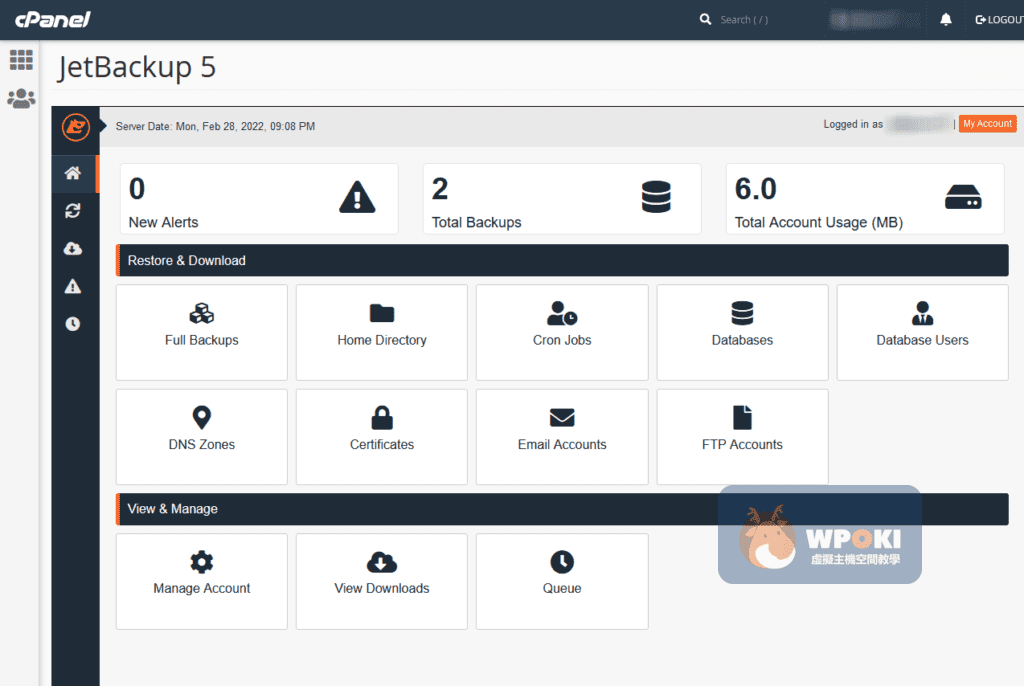

GIPHY App Key not set. Please check settings